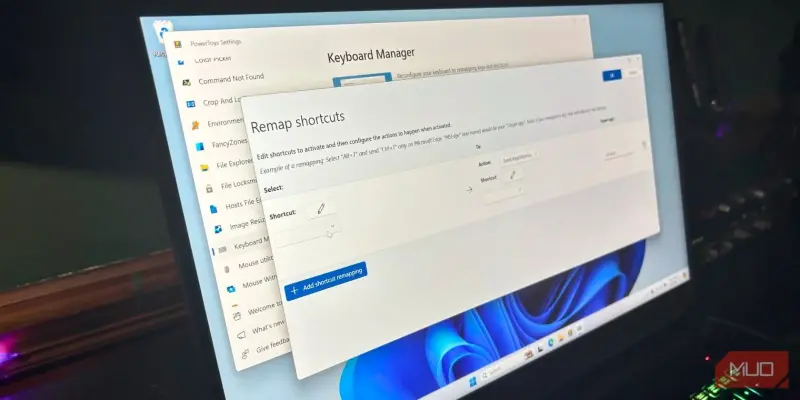بیشتر کاربران ویندوز با بعضی از کلید های میانبر ویندوز 7 و ویندوزهای قدیمیتر آشنایی کامل دارند، به عنوان مثال شورتکات کپی کردن، Ctrl + C است و برای پیست کردن در اغلب برنامهها میتوان از Ctrl + V استفاده کرد. به همین ترتیب میانبر کات در ویندوزهای جدید و قدیمی، Ctrl + X است. اما شاید برای یک کار تکراری و سریع، به کلید میانبر نیاز داشته باشید و برای آن کلید میانبری در نظر نگرفته شده باشد، در این صورت چه باید کرد؟
خوشبختانه تعریف کلید میانبر در ویندوز به کمک بعضی از برنامهها نظیر مجموعه ابزار PowerToys امکانپذیر است. این مجموعه ابزار به صورت رایگان در اختیار عموم قرار گرفته و افراد زیادی در توسعهی امکانات آن مشارکت داشتهاند. به همین جهت امکانات زیادی در اختیار کاربر قرار میدهد. در ادامه به نحوه تنظیم کلید های میانبر کیبورد به کمک PowerToys میپردازیم.